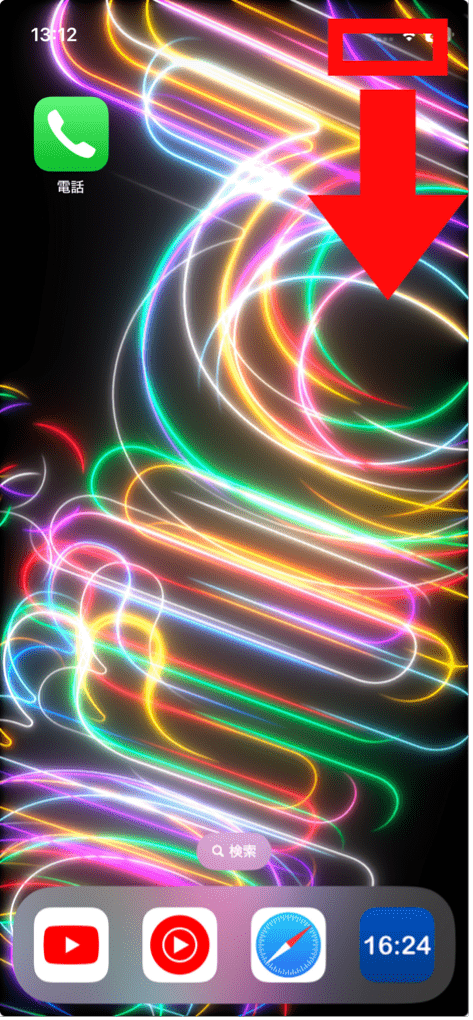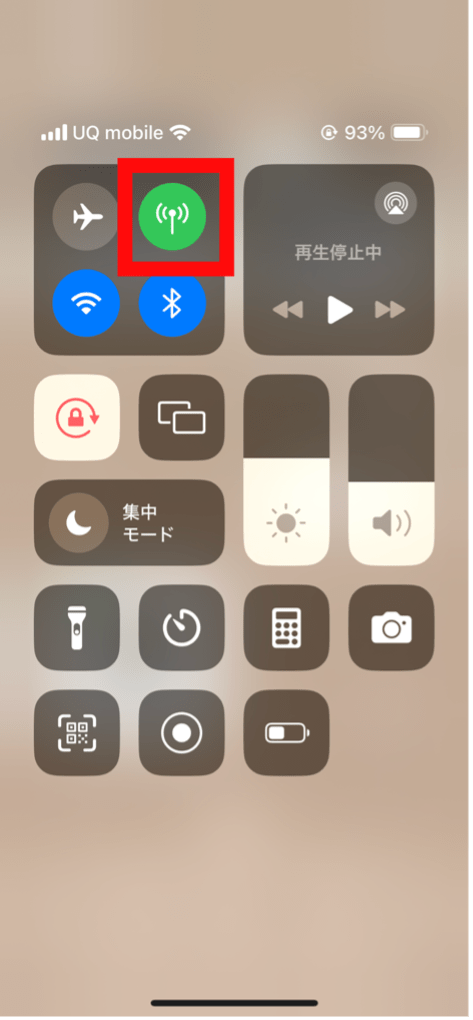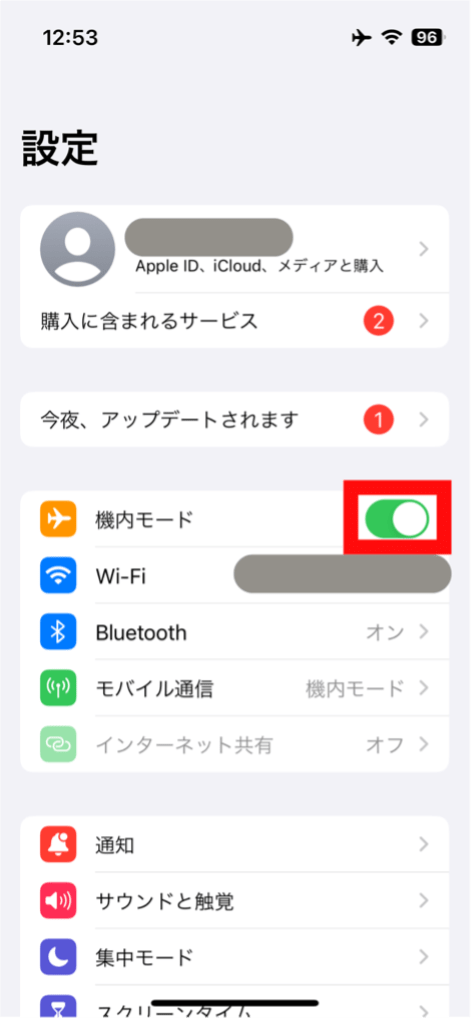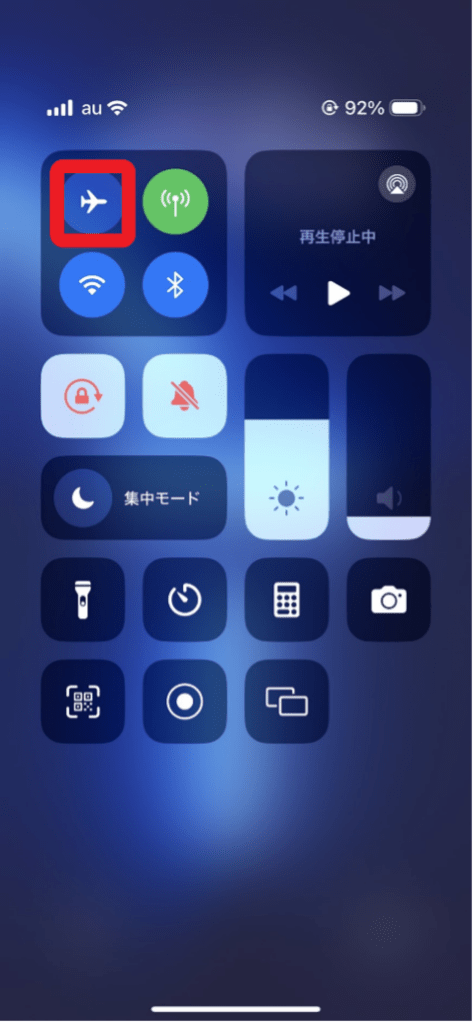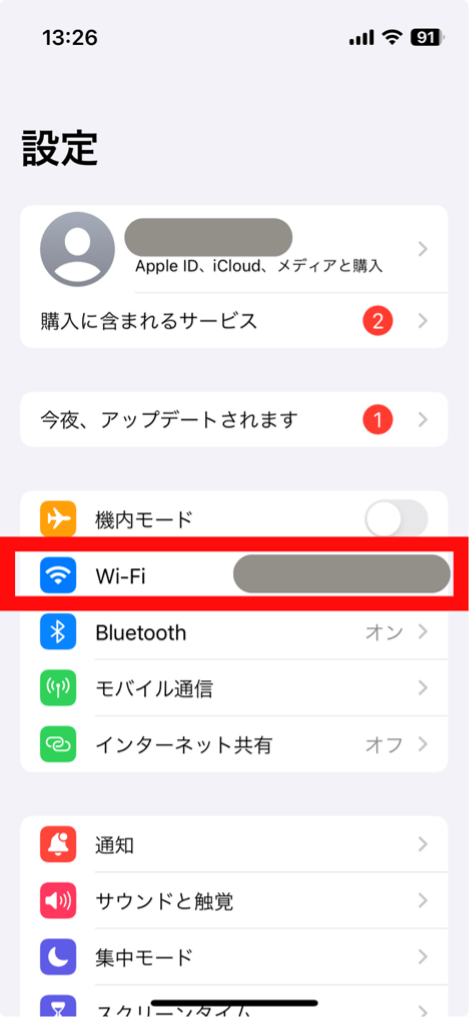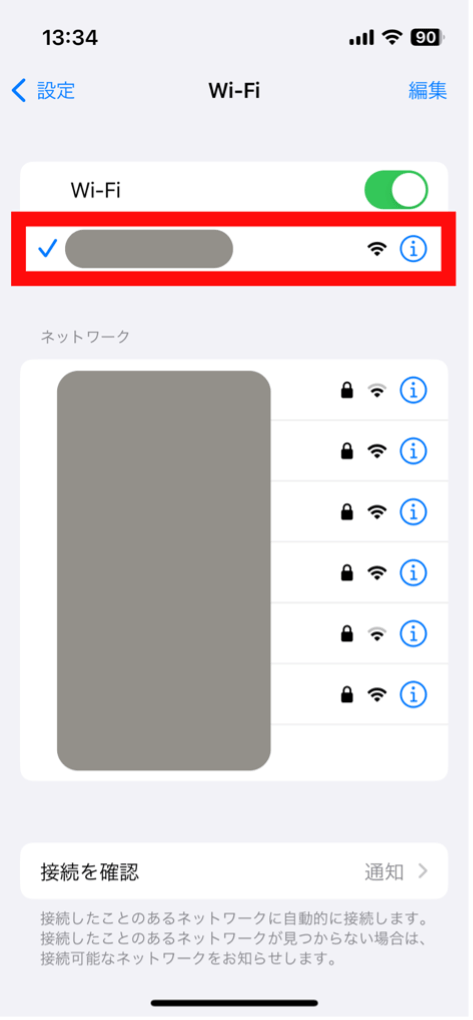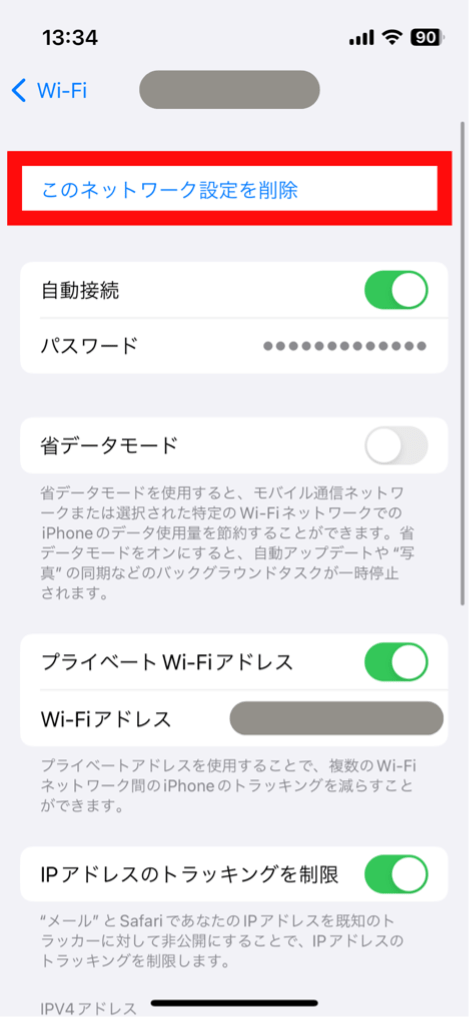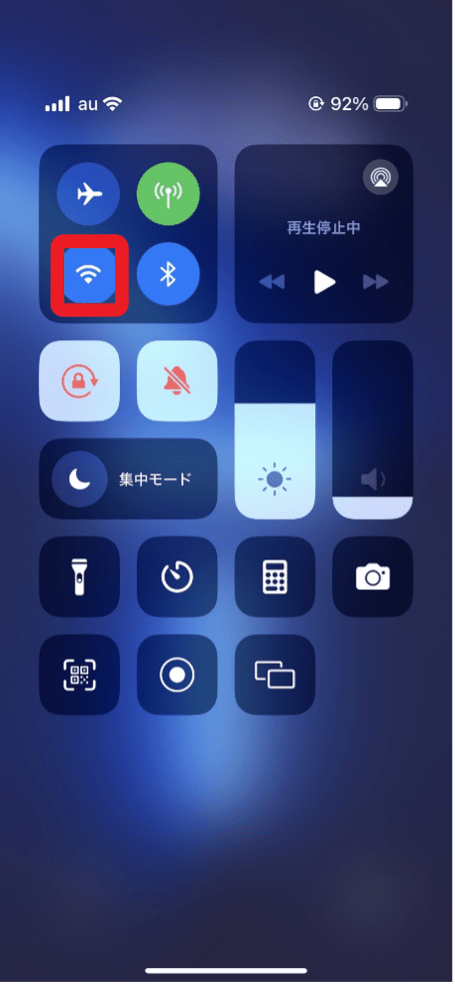iPhoneの電波が繋がらない?考えられる原因とその対処法5選

iPhoneが「ネットに繋がりません」や「通話することができませんでした」といったエラーメッセージを表示する場面は、多くのユーザーが経験したことがあると思います。これらの問題は、私たちの日常生活において非常に不便で、仕事やコミュニケーションに支障をきたすこともあります。
インターネットにアクセスできないと、情報の取得や連絡手段が限られてしまい、電話が使えないと、緊急時に困ることも考えられます。
本記事では、iPhoneがネットに繋がらない、または通話ができないといったトラブルが発生した場合の原因と、それを解決するためにすべき5つのステップを、画像を交えながら詳しく解説していきます。
目次
電波が繋がらない原因

ここでは電波が繋がらない原因を紹介していきます。主に挙げられる原因は下記のとおりです。
- 端末の一時的なエラー
- モバイル通信がオフになっているト
- Simカードの接触不良や故障ト
- 端末の故障
- Free Wi-Fiや外部のWi-Fiに接続されている
- 通信障害
端末の一時的なエラー
端末の一時的なエラーによりスマホで重たい動作をした直後や、特に何もしていないのに電波に繋がらない症状が発生することがあります。
モバイル通信がオフになっている
画面を右上から下にスワイプして表示される「コントロールセンター」には、音量調整や画面の向きの固定などの設定が含まれています。そのコントロールセンターの上部にある緑色のマークをタップすると、通信ができなくなり、インターネットに接続できない状態になることがあります。この場合、そのマークがグレーになっていることを確認し、タップすると問題が解決します。
Simカードの接触不良や故障
落下や衝撃により内部のSimカードが接触不良を起こした場合や、破損した場合にも電波が繋がらなくなります。落下直後に発現する場合もあれば、数日後に発現する場合もあります。
また、水没をしてしまった場合も故障をする恐れがあります。
端末の故障
落下や衝撃で電波を動作している基盤やSimを認識するパーツが破損してしまった際も繋がらない原因の一つです。
Simの故障と同じく落下直後に発現する場合もあれば、数日後に発現する場合もあります。
Free Wi-Fiや外部のWi-Fiに接続されている
Wi-Fiに自動接続できる設定になっていると、外出中にFree Wi-Fiや外部のWi-Fiに接続されてしまい、ネットが繋がらないことがあります。
通信障害
Simカードや端末の故障ではない場合は、携帯会社の通信障害が発生している可能性があります。
木村 篤士
基地局からの距離により、電波が拾いにくい状態が発生する場合もあります。
電波が繋がらない時にするべき事5選

ここでは電波が繋がらない時にするべきことを紹介します。
- 機内モードのオンオフ
- 電源の再起動
- Wi-Fiの確認ト
- Simカードの抜き差し
- 通信障害のチェック
機内モードのオンオフ
機内モードの操作をすることで改善する場合があります。
設定画面を開き、機内モードの項目をを2回タップ後接続されるか確認してください。
(設定を開いた際にこの項目がグレーではなく緑で表示されていた場合は1回だけタップしてください!)
もしくはコントロールパネルより機内モードを2回タップしてください。
電源の再起動
電波が繋がらない原因が一時的なエラーだった場合、電源の再起動で改善することが多いため再起動を行ってください!
Wi-Fiの確認
Free Wi-Fiや外部のWi-Fiに接続されているか確認するために、設定を開きます。
Wi-Fiをタップし、身に覚えのないWi-Fi名の横にチェックマークがないか確認してください。
もしチェックマークがついていた場合、そのWi-Fiをタップ→「このネットワークの設定を削除」で改善します。
木村 篤士
身に覚えのないWI-FIに勝手に接続されないように、設定画面よりWI-FIをオフにするか、コントロールパネルからWI-FIをオフにしておきましょう。
Simカードの抜き差し
Simカードの接触不良で繋がらない症状が起きている場合、Simカードの抜き差しで改善します。iPhoneの側面に小さな穴があり、そこをSimピンで押すとトレーとSimカードが出てきます。
トレーからSimカードを取り出し、再度カードをトレーにおき、端末に戻してください。
SimピンはiPhoneを購入したときの箱に入っています。
Simカードの抜き差しを行う際、安全の為、電源をオフにしましょう。
通信障害のチェック
各携帯会社の通信障害か確認するには、家族や友人に相談し調べてもらいましょう。
XやSafari、Chromeで、「携帯会社名 通信障害」や「携帯会社名 繋がらない」と検索するか、携帯会社の公式サイトで通信障害が起きていないか確認できます。
もし家族や友人と利用している携帯会社が同じで、家族や友人も繋がらない場合は通信障害の可能性が非常に高いです。
木村 篤士
通信障害だった場合は自分で解決はできないので回線が復旧するまで待ちましょう。
それでも改善しない場合

上記を試しても改善せず、通信障害でもない場合、Simカードもしくは端末が破損しているか、契約状況に問題がある可能性があるため、携帯会社に問合せをすることをおすすめします。
携帯会社に行く前にしておくと便利な裏技
スムーズに修理や改善するための裏技と注意点を紹介します。
友人や家族のSimカードを電波が繋がらない端末に入れ替えて、ネットや電話ができるかチェックしてみます。
- 繋がる場合
Simカードが損傷もしくは使えない状況にあるため携帯会社へ。 - 繋がらない場合
iPhone本体が壊れている可能性が高いため、iPhoneを公式で購入した方は携帯会社ではなくアップルストアへ。
携帯会社で購入した方は、携帯会社の店舗によってはお店での修理受付は行っておらず、アップルストアに誘導されることもあり、1日かかってしまうことも。
可能であればカスタマーサポートに「他の人のSimカードが読み込まないこと」も含めて問い合わせるとスムーズに修理の案内をしてもらえるのでおすすめです。
木村 篤士
上記の裏技を試せない場合は携帯会社に直接問い合わせる事も良いですが、近くのiPhone修理店で先に相談してみるというのも一つの手です。
iPhoneの電波が繋がらない時にするべき事まとめ
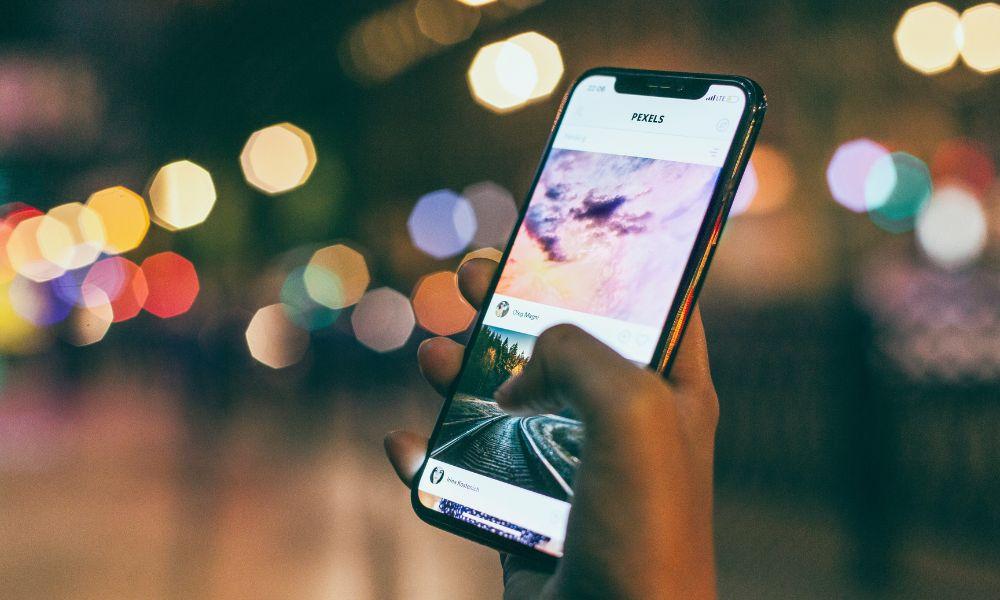
今回はiPhoneの電波が繋がらない時の原因とするべき事を紹介しました。
電波が繋がらない際、自分で確認や動作を行うことで、携帯会社での待ち時間をなくしたり、スムーズな修理につながるため、ぜひ試してみてください!